phpPgAdminは、PostgreSQLデータベースを管理するための無料のWebベースの管理ツールであり、MySQL(MariaDB)を管理するためのWebベースのツールであるphpMyAdminと非常によく似ています。
これにより、Webブラウザーを介してデータベース、テーブル、ビュー、フィールド、およびインデックスの作成、変更、削除などのアクティビティを実行できます。また、Webインターフェイスから直接データベースに対してクエリを実行することもできます。
ここでは、Debian 11 /Debian10にphpPgAdminをインストールする方法を説明します。
前提条件
PostgreSQLのインストール
phpPgAdminを設定する前に、システムでPostgreSQLインスタンスを実行する必要があります。
読む :PostgreSQLをDebian 11 /Debian10にインストールする
インストール後、PostgreSQLサービスのステータスを確認してください。
sudo systemctl status postgresql
出力:
● postgresql.service - PostgreSQL RDBMS
Loaded: loaded (/lib/systemd/system/postgresql.service; enabled; vendor preset: enabled)
Active: active (exited) since Wed 2021-09-20 08:32:44 CDT; 2s ago
Process: 5122 ExecStart=/bin/true (code=exited, status=0/SUCCESS)
Main PID: 5122 (code=exited, status=0/SUCCESS)
CPU: 2ms
Oct 20 08:32:44 debian11.itzgeek.local systemd[1]: Starting PostgreSQL RDBMS...
Oct 20 08:32:44 debian11.itzgeek.local systemd[1]: Finished PostgreSQL RDBMS.
データベースとユーザーの作成
デフォルトでは、PostgreSQLデータベースのrootユーザーpostgresとしてログインすることはできません。 セキュリティ上の理由からphpPgAdminから。したがって、phpPgAdminをテストするためのユーザーとデータベースを作成します。
Debian11にphpPgAdminをインストールする
phpPgAdminはDebianOSリポジトリで利用できます。したがって、aptを使用してインストールできます コマンド。
sudo apt install -y phppgadmin apache2
phpPgAdminを構成する
phpPgAdminにアクセスする前に、phpPgAdminの構成ファイルを編集してPostgreSQLインスタンスを追加する必要があります。
sudo nano /etc/phppgadmin/config.inc.php
次に、以下に示すようにPostgreSQLインスタンスを追加します。 ([‘servers’] [0]、[‘servers’] [1]など)を使用してPostgreSQLインスタンスをさらに追加し、単一のphpPgAdminインターフェイスからそれらを管理することもできます。
// Display name for the server on the login screen
$conf['servers'][0]['desc'] = 'PostgreSQL 13';
// Hostname or IP address for server. Use '' for UNIX domain socket.
// use 'localhost' for TCP/IP connection on this computer
$conf['servers'][0]['host'] = 'localhost';
// Database port on server (5432 is the PostgreSQL default)
$conf['servers'][0]['port'] = 5432; 前に述べたように、phpPgAdminは、ユーザーがパスワードまたは特定のユーザー名(pgsql、postgres、root、administrator)なしでログインすることを許可しません。
この追加のセキュリティを無効にするには、falseに変更します。
$conf['extra_login_security'] = false;
追加のセキュリティとして、以下の設定を使用して、ユーザーが所有するデータベースのみを一覧表示できるようにすることができます。ただし、他のユーザーユーザーは、SQLクエリを使用して(他のデータベースから)データを取得できます。
$conf['owned_only'] = true;
ApacheVirtualHostを有効にする
デフォルトでは、phpPgAdminはローカルホストからのみアクセスできます。したがって、外部マシンからphpPgAdmin Webインターフェースにアクセスするには、apache構成ファイルを編集して仮想ホストを更新する必要があります。
sudo nano /etc/apache2/conf-enabled/phppgadmin.conf
デフォルトの構成は次のようになります。
. . . . . . </IfModule> AllowOverride None # Only allow connections from localhost: Require local <IfModule mod_php.c> . . . . . .
ローカルが必要をコメントアウトする 行を追加し、すべての許可を要求する コメント行のすぐ下。
行を変更すると、次のようになります。
. . . . . . </IfModule> AllowOverride None # Only allow connections from localhost: Require all granted <IfModule mod_php.c> . . . . . .
Apacheサービスを再起動します。
sudo systemctl restart apache2
phpPgAdminにアクセス
WebブラウザからphpPgAdminにアクセスします。URLは
になります。 http://your.ip.addr.ess/phppgadmin左側のペインにリストされているPostgreSQLサーバーをクリックして、PostgreSQLインスタンスにログインします。次に、データベースのユーザー名とパスワードを入力して、phpPgAdminにログインします。
ログインに成功すると、データベースが取得されます。
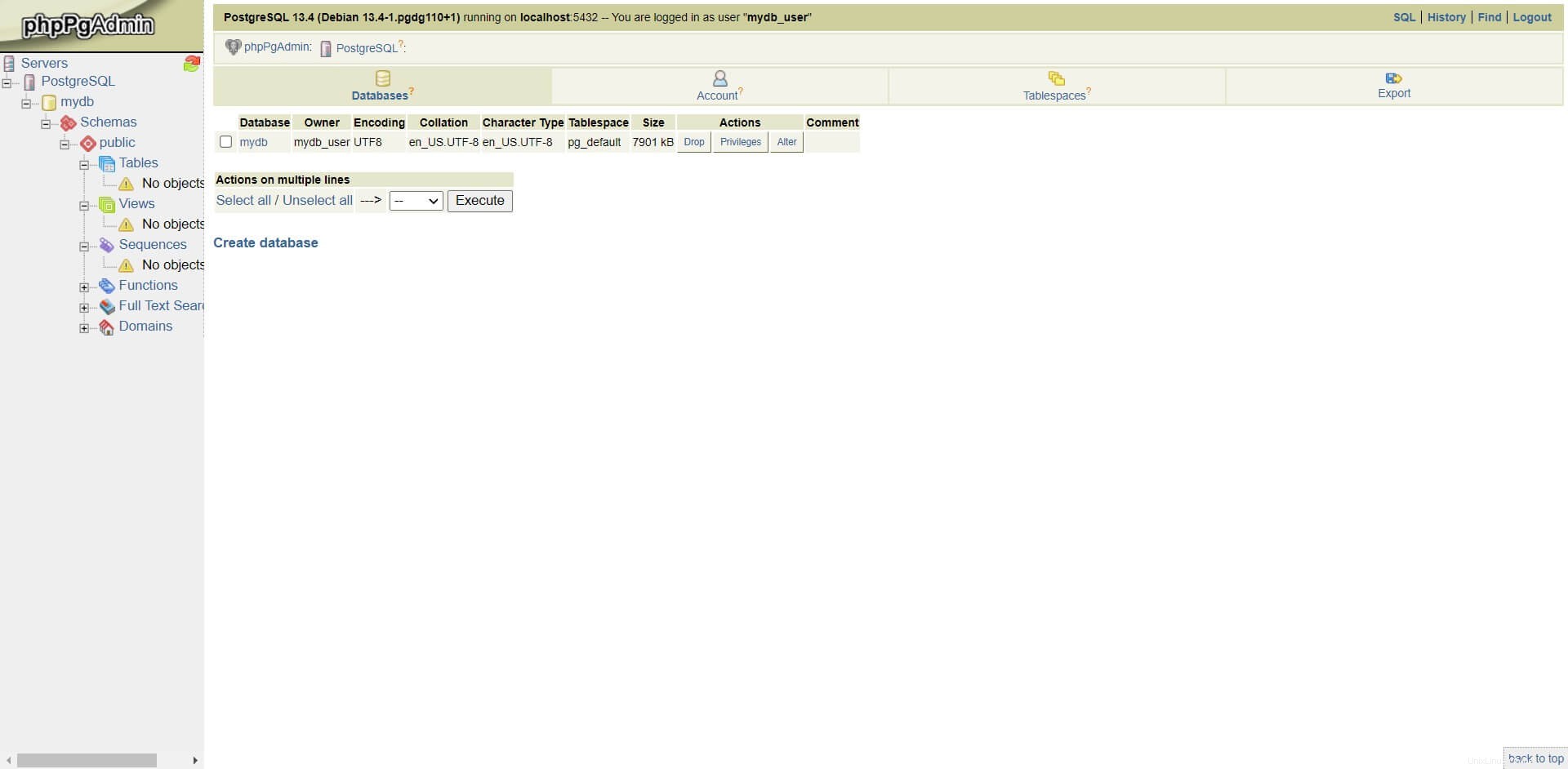
結論
それで全部です。 Debian 11 /Debian10にphpPgAdminをインストールする方法を学んだことを願っています。